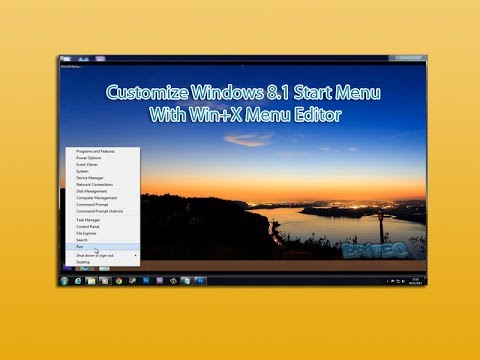टूलबार पर पूर्ववत बटन आपको उपरोक्त चित्रित एक बार में पूर्ववत करने के लिए कई क्रियाओं का चयन करने की अनुमति देता है। अधिकांश लोगों को स्मृति में संग्रहीत करने के लिए कई पूर्ववत कार्रवाइयों की आवश्यकता नहीं होती है, और जब भी आप इसे बंद करते हैं तो दस्तावेज़ के लिए संग्रहीत पूर्ववत क्रियाएं साफ़ हो जाती हैं। आपके द्वारा पूर्ववत किए जा सकने वाले कार्यों की संख्या को कम करने से कुछ स्मृति मुक्त हो सकती है और लिबर ऑफिस के प्रदर्शन में सुधार हो सकता है।
उन कार्रवाइयों की संख्या को बदलने के लिए जिन्हें आप पूर्ववत कर सकते हैं, आप विशेषज्ञ कॉन्फ़िगरेशन वरीयताओं में एक सेटिंग बदल देंगे। विशेषज्ञ कॉन्फ़िगरेशन वरीयताओं में अधिकांश सेटिंग्स टूलबार, मेनू या विकल्प संवाद बॉक्स पर उपलब्ध नहीं हैं।
नोट: विशेषज्ञ कॉन्फ़िगरेशन संवाद आपको कॉन्फ़िगरेशन वरीयताओं को एक्सेस, संपादित और सहेजने देता है जो आपके LibreOffice उपयोगकर्ता प्रोफ़ाइल को नुकसान पहुंचा सकता है। कुछ विशेषज्ञ कॉन्फ़िगरेशन वरीयताएं आपके लिबर ऑफिस उपयोगकर्ता प्रोफ़ाइल को अस्थिर, असंगत, या यहां तक कि अनुपयोगी भी बना सकती हैं। ये प्राथमिकताएं लिबर ऑफिस प्रोग्राम स्वयं को संशोधित नहीं करती हैं; हालांकि, इन प्राथमिकताओं में परिवर्तन करते समय आपको बहुत सावधान रहना चाहिए।
विशेषज्ञ कॉन्फ़िगरेशन वरीयताओं को प्रोग्राम विकल्पों के माध्यम से एक्सेस किया जाता है, इसलिए राइटर जैसे किसी भी लिबर ऑफिस प्रोग्राम को खोलें, और टूल्स> विकल्प पर जाएं।





"वैल्यू" बॉक्स में नंबर बदलें और "ओके" पर क्लिक करें। हमने मूल्य को 50 तक घटा दिया।



आप सभी लिबर ऑफिस कार्यक्रमों में सभी विशेषज्ञ कॉन्फ़िगरेशन वरीयताओं तक पहुंच सकते हैं। कुछ प्राथमिकताएं विशिष्ट कार्यक्रमों के लिए हैं, और कुछ उन सभी पर लागू होती हैं। "पूर्ववत करें" विशेषज्ञ कॉन्फ़िगरेशन वरीयता सभी लिबर ऑफिस कार्यक्रमों के लिए आम है, इसलिए इसे एक प्रोग्राम में बदलना अन्य सभी कार्यक्रमों को भी प्रभावित करेगा।